- Tredjepartschauffører er kendt for at give hovedpine, især de obskure.
- Men avancerede Razer-gadgets kan lejlighedsvis også ødelægge - her er hvordan man korrekt installerer Razer-musedrivere på Windows 10.
- Stop ikke der! Takket være problemer med chauffører med eksperttillid takket være vores Driverfejl ved fejlfinding af hub.
- Besøg Razer sektion også for at lære mere om dit yndlings tilbehør.

- Download DriverFix nu gratis (sikret download)
- Start programmet og tryk på Scanning ikon
- Vent på, at scanningen er færdig, og start installationen af de nødvendige drivere
- DriverFix er succesfuldt downloadet af 0 læsere denne måned.
Windows 10 og tredjeparts drivere (især de obskure) har problemer siden første dag. Mange brugere rapporterede problemer med printere
og forældet (supportmæssig) hardware, men det ser ud til, at problemet gælder for førsteklasses Razer-mus som er ret nye og godt understøttet.Enten er de berørte ejere af en Razer-mus slet ikke i stand til at bruge den, eller føreren går i stykker og gør enheden ubrugelig efter hver Windows 10-opdatering.
Razer mamba drivere, razer deathrader driver eller razer ripsaw driver installerede ikke? Hvis du ikke kan installere razer-drivere, vil vi vise dig nøjagtigt, hvordan du gør det nedenfor, så sørg for at læse indholdet nedenfor.
Her er 3 måder at rense installation af razer-drivere i Windows 10 og undgå yderligere problemer efter opdateringer.
Sådan installeres Razer-musedrivere i Windows 10?
- Afinstaller den generiske driver
- Download den korrekte driver
- Deaktiver de automatiske driveropdateringer
1. Afinstaller den generiske driver
Den første ting, vi skal gøre er at fjerne den defekte generiske driver, der automatisk installeres. Nogle brugere formåede at få Razor til at arbejde i løbet af få sekunder på forskellige forskellige pc'er, men den ene Windows 10-drevne pc kan bare ikke skære ud.
For at løse dette er fjernelse af den generiske driver (inklusive sekundære drivere) altafgørende. For at gøre dit job nemt og hurtigt kan du bruge software, der automatisk registrerer drivere og boost dit computer.
Denne procedure er ret enkel, du skal bare få en alternativ USB-mus til at følge nedenstående trin:
- Frakobl Razer-musen og Wi-Fi-modtageren.
- Højreklik på Start, og åbn Enhedshåndtering.
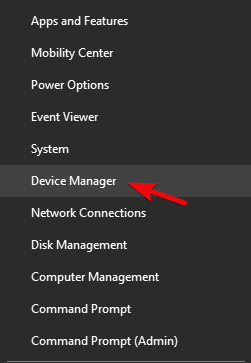
- Fra hovedmenuen skal du vælge Se> Vis skjulte enheder.
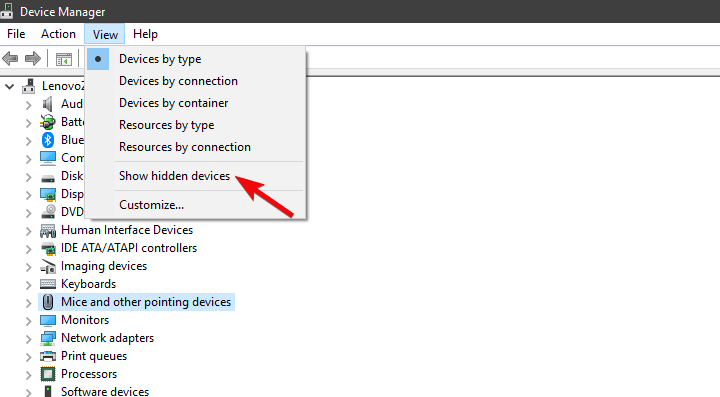
- Udvide Mus og andre pegeredskaber.
- Højreklik på din Razer-mus og afinstaller den. Afinstaller også alle skjulte understøttende drivere.
2. Download den korrekte driver
Når vi først har behandlet de upassende drivere, kan vi gå videre til at få dem, der skal fungere uden problemer. Det skybaserede konfigurationsværktøj Razer Synapse 2.0 dækker softwaresupport til alle mus, der tilbydes af den berømte OEM. Og hvilket er vigtigere for dette scenario, det dækker alle versioner af Windows 10. Det eneste krav er at køre 64-bit Windows 10.
Sådan downloader du den rigtige Razer-musedriver til Windows 10:
- Naviger til Razer supportwebsted, her.
- Download Razer Synapse 2.0 til Windows-pc.
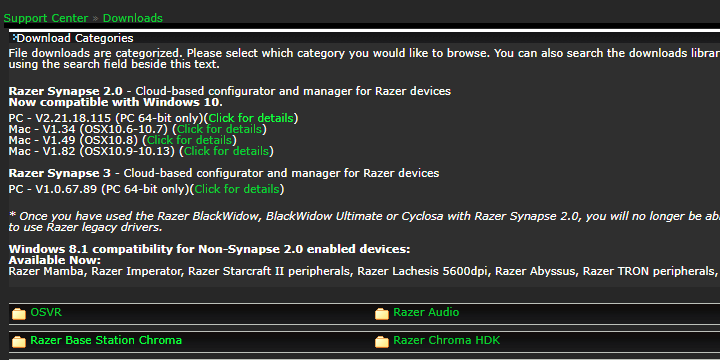
- Kør Synapse-klienten, og find din nøjagtige mus på listen.
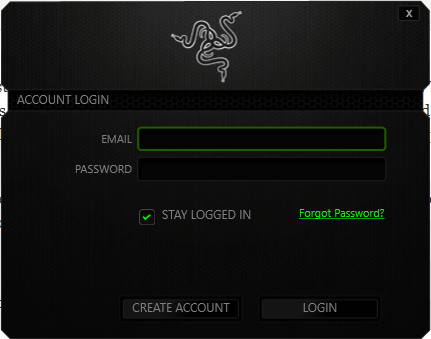
- Installer drivere og tilslut musen.
Kør en systemscanning for at finde potentielle fejl

Download Restoro
PC-reparationsværktøj

Klik på Start scanning for at finde Windows-problemer.

Klik på Reparer alt for at løse problemer med patenterede teknologier.
Kør en pc-scanning med Restoro reparationsværktøj for at finde fejl, der forårsager sikkerhedsproblemer og afmatning. Når scanningen er afsluttet, erstatter reparationsprocessen beskadigede filer med nye Windows-filer og komponenter.
Eller du kan finde den nøjagtige enhed og downloade den gamle driver. Dette kræver selvfølgelig stadig deaktivering af driveropdateringer. Tværtimod ændrer Windows 10 dem til den nyeste version, og du støder igen på de samme problemer.
Hvis den nævnte løsning ikke virker for dig, anbefaler vi dig et tredjepartsværktøj, som du kan bruge til automatisk at installere de nyeste drivere på din Windows 10-computer. Et professionelt driveropdateringsværktøj er en af de mest effektive muligheder, der skal tages i betragtning.
Du skal vide fra starten, at et professionelt værktøj gør opdatering af drivere enkle, selv for nybegyndere. Mere præcist kører værktøjet automatisk for at finde forældede drivere på få sekunder.
 Drivere er vigtige for din pc og alle de programmer, du bruger dagligt. Hvis du vil undgå nedbrud, fryser, fejl, forsinkelse eller andre problemer, skal du holde dem opdateret.Det er tidskrævende at kontrollere for driveropdateringer konstant. Heldigvis kan du bruge en automatiseret løsning, der sikkert søger efter nye opdateringer og anvender dem med lethed, og det er derfor, vi stærkt anbefaler DriverFix.Følg disse nemme trin for at opdatere dine drivere sikkert:
Drivere er vigtige for din pc og alle de programmer, du bruger dagligt. Hvis du vil undgå nedbrud, fryser, fejl, forsinkelse eller andre problemer, skal du holde dem opdateret.Det er tidskrævende at kontrollere for driveropdateringer konstant. Heldigvis kan du bruge en automatiseret løsning, der sikkert søger efter nye opdateringer og anvender dem med lethed, og det er derfor, vi stærkt anbefaler DriverFix.Følg disse nemme trin for at opdatere dine drivere sikkert:
- Download og installer DriverFix.
- Start applikationen.
- Vent til DriverFix registrerer alle dine defekte drivere.
- Softwaren viser dig nu alle de drivere, der har problemer, og du skal bare vælge dem, du gerne vil have løst.
- Vent til DriverFix downloader og installerer de nyeste drivere.
- Genstart din pc for at ændringerne skal træde i kraft.

DriverFix
Drivere vil ikke længere skabe problemer, hvis du downloader og bruger denne kraftfulde software i dag.
Besøg webstedet
Ansvarsfraskrivelse: dette program skal opgraderes fra den gratis version for at udføre nogle specifikke handlinger.
3. Deaktiver de automatiske driveropdateringer
Endelig er det kun tilbage at deaktivere den automatiske installation af drivere i Windows 10 gennem Windows Update. Dette er den mest almindelige årsag til problemerne med Razer-mus på Windows 10.
Generiske mus kan arbejde med de generiske drivere, som systemet pålægger PnP. Imidlertid trives trådløse og endda kabelforbundne, men multifunktionelle præcisionsspilmus kun med passende drivere.
Der er to måder at deaktivere yderligere opdateringer af drivere. Den ene dræber helt driveropdateringer til alle enheder (anbefales ikke), og den anden giver dig mulighed for at finde en driver, der er uden for grænserne.
Her er den første måde:
- Skriv i Windows-søgefeltet Fremskreden og vælg Se avancerede systemindstillinger.
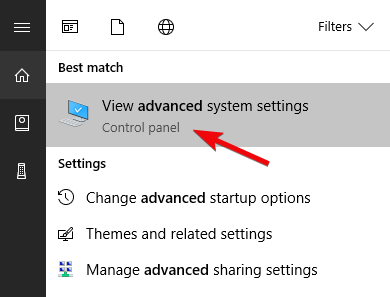
- Under Hardware fanen, vælg Enhedsinstallationsindstillinger.
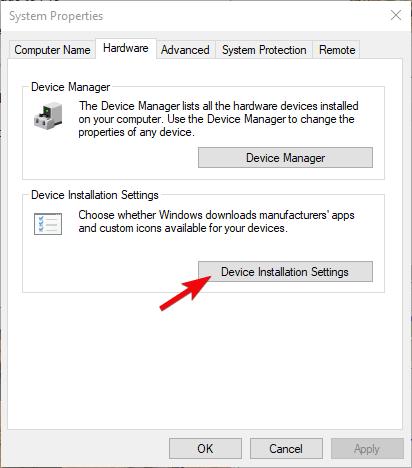
- Vælge Ingen og bekræft ændringer.
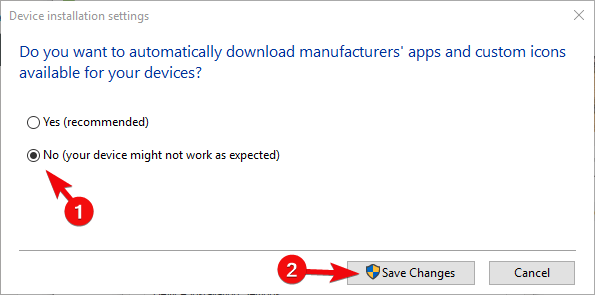
Og her er det andet:
- Hent Vis eller skjul fejlfinding af opdateringer, her.
- Kør det og skjul alle Razer-relaterede enheder.
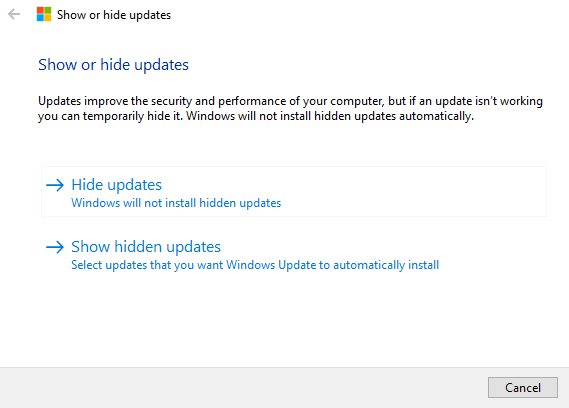
- Luk værktøjet, så er du klar.
Det skulle gøre det. Hvis du har en alternativ løsning eller spørgsmål vedrørende de løsninger, vi har leveret, skal du sørge for at fortælle os det i kommentarfeltet nedenfor.
 Har du stadig problemer?Løs dem med dette værktøj:
Har du stadig problemer?Løs dem med dette værktøj:
- Download dette pc-reparationsværktøj klassificeret Great på TrustPilot.com (download starter på denne side).
- Klik på Start scanning for at finde Windows-problemer, der kan forårsage pc-problemer.
- Klik på Reparer alt for at løse problemer med patenterede teknologier (Eksklusiv rabat for vores læsere).
Restoro er blevet downloadet af 0 læsere denne måned.
Ofte stillede spørgsmål
1) Afinstaller den generiske driver
2) Download den korrekte driver
3) Deaktiver de automatiske driveropdateringerDu kan enten downloade de nyeste musedrivere fra den officielle Razer-webside -> Mus og måtter -> Software og drivere eller brug Synapse-værktøjet til at finde din nøjagtige mus på listen og klik Hent.
Nogle versioner er tilgængelige til MacOS, mens andre er specielt designet til Windows-infrastrukturen. Det samme gjaldt Razer-drivere, hvorfor vi anbefaler, at du tjekker det officielle websted for opdateringer om dette emne.
Razer Synapse er en samlet skybaseret konfigurationssoftware, der giver support til alle Razer-perifere enheder på alle versioner af Windows. Selvom det ikke er obligatorisk, anbefales værktøjet især til håndtering af installation og opsætning af Razer-drivere.

![FIX: NVidia-driverfejlkode 3 på Windows 10 [OpenGL]](/f/1a4d5677557f77ad90ae0fc805633767.jpg?width=300&height=460)
